Jak naprawić problem z zawieszaniem się Fallouta 4 na komputerze z systemem Windows?
Opublikowany: 2021-06-25Tutaj dowiesz się, jak naprawić Fallout 4 ciągle się zawiesza, łatwo i szybko. Post zawierał kilka rozwiązań, które rozwiązują ten problem.
Każda osoba, która kocha RPG akcji (gry RPG), musiała zagrać w Fallouta. Ta słynna seria gier wideo była jednym z powodów ekspansji gatunku gier akcji wśród graczy na całym świecie. Jeśli zastanawiasz się „ dlaczego mój Fallout 4 nie działa na moim komputerze ”, to nie jesteś sam. Ostatnio wielu graczy i fanów Fallouta poinformowało, że najnowsza wersja serii, Fallout 4, ciągle się zawiesza. Powody, dla których Fallout 4 ciągle się zawiesza na PC, mogą obejmować następujące punkty:-
- Sama gra jest bardzo graficzna.
- Fallout 4 potrzebuje dobrze zmodernizowanego komputera.
- Wymaga również dobrze zaktualizowanej karty graficznej.
- Problemy sprzętowe
- Niespójna rozdzielczość wideo i tak dalej.
Jednak nie jesteśmy tutaj, aby omawiać problemy i to samo dotyczy Ciebie. Dlatego powiemy Ci „Jak naprawić awarię Fallouta 4 na PC”. Nie ma tego samego lekarstwa na każdą chorobę i to samo dzieje się tutaj; różne poprawki dla różnych komputerów. Nie musisz ich wszystkich wypróbowywać, po prostu przejrzyj je i zatrzymaj się, gdy znajdziesz idealną poprawkę, która ma kaliber, aby rozwiązać Twój problem.
Naprawiono problem z zawieszaniem się Fallouta 4 na komputerze z systemem Windows
Poniżej wymieniliśmy kilka rozwiązań, które naprawią problemy z awarią Fallouta 4 na komputerze z systemem Windows 10.
Wymagania systemowe:
Zanim przejdziemy dalej i przedstawimy wszystkie wypróbowane i przetestowane poprawki do rozwiązania błędu „Fallout 4 ciągle się zawiesza”. Chcemy, abyś upewnił się, że masz wszystkie niezbędne i minimalne wymagania systemowe do uruchomienia Fallouta 4, ponieważ jeśli tego nie zrobisz, może to być przyczyną awarii Fallouta 4 na PC. Wymagania systemowe do uruchomienia Fallouta 4 to:
- RAM- 8 GB i więcej.
- System operacyjny — Windows 7, Windows 8 / 8.1 lub Windows 10 (wszystkie wersje 64-bitowe).
- Procesor — Intel Core i5-2300 2,8 GHz lub AMD Phenom II X4 945 3,0 GHz i więcej.
- GPU (jednostka przetwarzania grafiki)- NVIDIA GTX 550 Ti 2 GB lub AMD Radeon HD 7870 2 GB i więcej.
- Pamięć GPU — powyżej lub minimum 2 GB.
- Miejsce na dysku twardym — 30 GB lub więcej.
Upewnij się, że twój komputer ma wszystkie wymienione powyżej specyfikacje, w przeciwnym razie Fallout 4 ulegnie awarii lub może nie uruchomić się na twoim komputerze. Jeśli masz wszystkie te specyfikacje, zacznijmy od listy naszych poprawek:
Poprawka 1: Pobierz najnowszą aktualizację
Jest powód, dla którego programista wydaje aktualizację. Aktualizacje te zawierają różne pomoce w postaci poprawek. Łatki zawarte w aktualizacji zawierają wiele przydatnych danych, które mogą okazać się kluczowe dla aplikacji lub gry.
Aktualizacje mogą rozwiązać błędy, które powodują awarię Fallouta 4, a także zoptymalizować grę. Dlatego pierwszą rzeczą, którą musisz spróbować, aby naprawić błąd powodujący awarię, jest aktualizacja gry do najnowszej wersji.
Przeczytaj także: 5 inteligentnych sposobów na poprawę wydajności gier na komputerze z systemem Windows
Poprawka 2: Zmniejsz ustawienia grafiki
Fallout 4 to już intensywna gra graficzna. Jeśli grasz w nie w wysokich ustawieniach graficznych lub w wysokiej rozdzielczości, ten nawyk może obciążyć twój komputer i spowodować awarię Fallouta 4. Aby rozwiązać ten problem, zalecamy grę w Fallout 4 przy niskich ustawieniach wideo, dzięki czemu możesz cieszyć się grą bez żadnych awarii lub usterek.
Poprawka 3: Spróbuj wyłączyć swój program antywirusowy na jakiś czas
Wiemy, jak ważny jest program antywirusowy dla bezpieczeństwa i dobrego samopoczucia komputera. Zdarzały się jednak przypadki, w których zgłaszano, że program antywirusowy zakłóca działanie gier z wyższej półki. Lepiej więc sprawdzić, czy twój program antywirusowy robi to samo, czy nie. Dlatego wyłącz program antywirusowy na określony czas i sprawdź, czy błąd awarii zniknął, czy nie.

Jeśli twój program antywirusowy powodował problem, Fallout 4 powinien działać płynnie po wyłączeniu programu antywirusowego. Jeśli problem nadal występuje, nawet po wyłączeniu programu antywirusowego, włącz program antywirusowy i przejdźmy do następnego rozwiązania. Jednak ten problem nie powinien pojawić się w pierwszej kolejności, jeśli korzystasz z najwyższej klasy programu antywirusowego, który nie powoduje tego rodzaju zakłóceń i błędów.
Poprawka 4: Zaktualizuj sterownik karty graficznej
Sterownik to najważniejszy element sprzętu. Bez kompatybilnego sterownika nie ma sensu oczekiwać dobrej wydajności urządzenia. Zaktualizowane sterowniki wygładzają system i zapewniają, że żaden problem nie będzie w stanie zatrzymać działania systemu.
Z drugiej strony przestarzały sterownik powoduje różne problemy, takie jak spowolnione przetwarzanie danych, opóźnienia, usterki, problemy z łącznością i tak dalej. Może to być przyczyną awarii Fallouta 4. Aby rozwiązać ten problem, zalecamy aktualizację sterownika karty graficznej . Aktualizacja sterownika to proces, który można wykonać na dwa sposoby:
- Ręcznie
- Automatycznie
1. Ręczna aktualizacja sterownika — jeśli ufasz swoim rękom i mądrości niż jakiemukolwiek oprogramowaniu, możemy zalecić ręczną aktualizację sterownika. Jednak ręczne aktualizowanie sterowników wymaga pewnych umiejętności, wiedzy technicznej i cierpliwości. Kroki, aby ręcznie zaktualizować sterowniki, są następujące:-
Krok 1: Przejdź na oficjalną stronę producenta i wyszukaj sekcję zawierającą aktualizacje sterowników.
Krok 2: Wyszukaj najnowszy i oficjalny sterownik urządzenia na podstawie numeru modelu i innych specyfikacji urządzenia.
Krok 3: Pobierz i zainstaluj sterownik na swoim komputerze.
2. Automatyczna aktualizacja sterowników — automatyczna aktualizacja sterowników może być dobrodziejstwem dla osoby, która nie ma czasu, cierpliwości ani umiejętności do ręcznej aktualizacji sterowników. Innym powodem automatycznej aktualizacji sterowników jest to, że proces ręczny może być męczący, a także może prowadzić do błędów.
Możesz mieć najnowsze sterowniki i automatyczne aktualizacje, jeśli używasz narzędzi do aktualizacji sterowników, takich jak Bit Driver Updater . Bit Driver Updater zapewnia większość funkcji premium narzędzia do aktualizacji sterowników, takich jak:
- Aktualizacja jednym kliknięciem
- Instalacje automatyczne
- Głębokie skanowanie
- Harmonogram skanowania
- Automatycznego tworzenia kopii zapasowych
- Kreator przywracania i wiele więcej.
Kroki aktualizacji sterownika za pomocą narzędzia Bit Driver Updater są wymienione w następujący sposób:-
Krok 1: Pobierz i zainstaluj Bit Driver Updater na swoim komputerze za pomocą przycisku podanego poniżej.
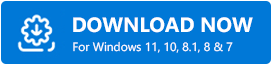
Krok 2: Uruchom Bit Driver Updater, który wykona wstępne skanowanie komputera w celu znalezienia danych o wszystkich sterownikach w systemie.
Krok 3: Kliknij Skanuj. Tak więc ten Bit Driver Updater może przeprowadzić głębokie skanowanie i dowiedzieć się, który sterownik wymaga aktualizacji, czy nie.
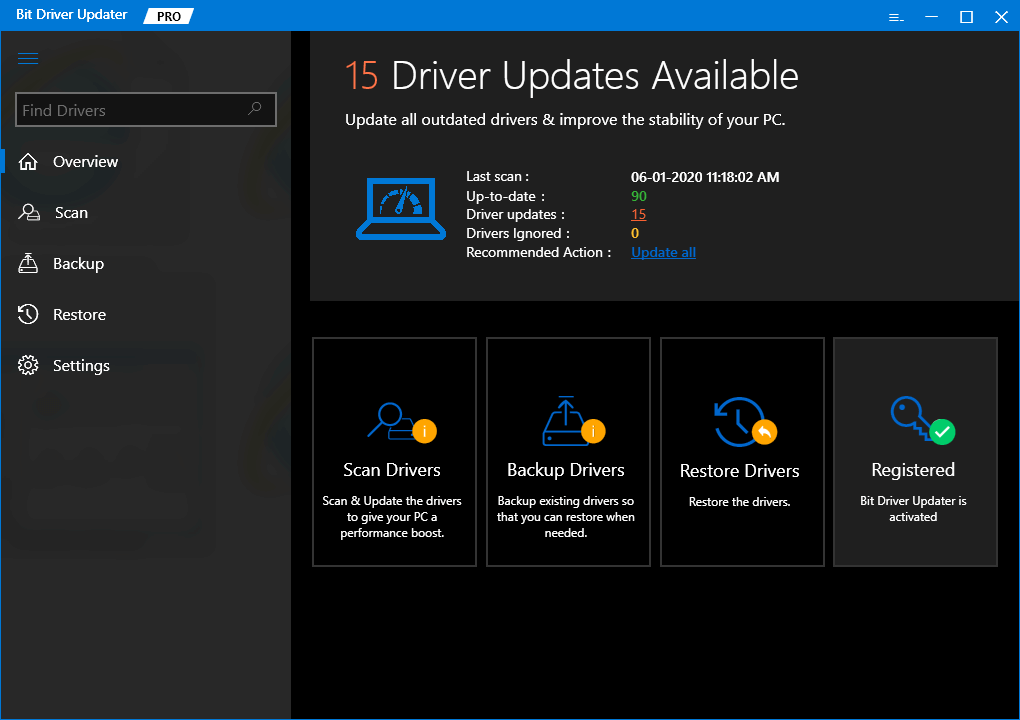
Krok 4: Po zakończeniu skanowania kliknij Aktualizuj wszystko.
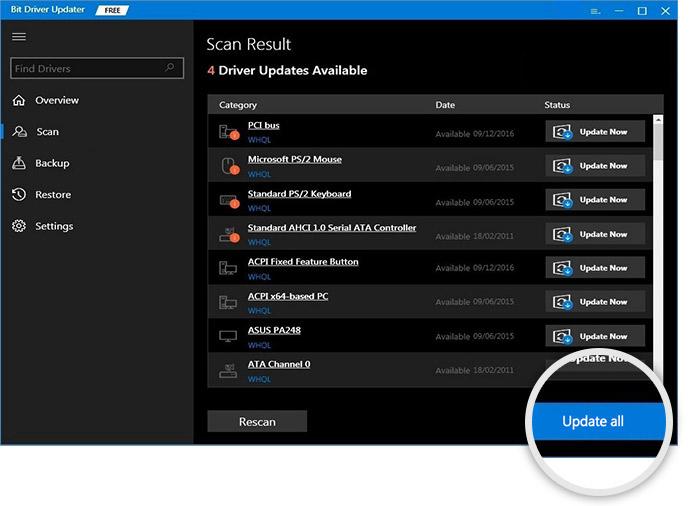
Krok 5: Po przeprowadzeniu aktualizacji Bit Driver Updater wyświetli listę wszystkich zaktualizowanych sterowników.
Przeczytaj także: 15 najlepszych programów do nagrywania gier na komputer z systemem Windows w 2021 r. (bezpłatne i płatne)
Podsumowanie: Fallout 4 ciągle się zawiesza na komputerze z systemem Windows
W ten sposób możesz zaktualizować sterowniki i rozwiązać problem „Fallout 4 ciągle się zawiesza”. Ten artykuł dostarczył nam wszystkich informacji potrzebnych do zrozumienia problemu i jego rozwiązania. Mamy nadzieję, że po zastosowaniu tych rozwiązań możesz bez problemu grać w swoją grę.
Po zastosowaniu wszystkich poprawek wymienionych w artykule, twój błąd Fallout 4 ciągle się zawiesza, powinien zostać naprawiony. Poprawki wymienione w tym artykule zostały wypróbowane i przetestowane przez tysiące użytkowników. Zdziałał dla nich cuda i powinien zrobić to samo dla Ciebie.
Zasubskrybuj nasz biuletyn, aby szybko otrzymywać najnowsze aktualizacje techniczne.
